5 astuces efficaces à accélérer la vitesse de sauvegarde iCloud
Comment bien de temps dure une sauvegarde iCloud ? Sauvegarde iCloud longue et interminable ? Ce guide ici vous présente 5 astuces efficaces à accélérer la vitesse de sauvegarde iCloud, lisez la suite.
Question : Bonjour, j’ai décidé de sauvegarder mon iPhone sur iCloud afin de pouvoir le synchroniser sur mon iMac sans perdre son contenu, mais voilà, le temps de sauvegarde me parait un peu trop long, il est de 11 heures. Comment faire ?
Pour les utilisateur qui ont envie de mettre à jour vers la dernière version iOS 11.2.1/12, il est nécessaire pour lui de sauvegarder les appareils en avance. En général, on réfère de sauvegarder les données d’iPhone/iPad avec iCloud, mais le processus de sauvegarde iCloud est long, voilà, ce guide ci-dessous vous présente 5 astuces à accélérer la vitesse de sauvegarde iCloud, lisez la suite.
Lisez aussi : Comment fusionner des comptes iCloud en un seul >
Comment accélérer la vitesse de sauvegarde iCloud
Comment faire pour augmenter la vitesse de sauvegarde iCloud ? Taille de la sauvegarde et de la vitesse du réseau sont deux principaux facteurs qui influent sur la vitesse de sauvegarde iCloud. Avec les solutions suivantes, vous pouvez accélérer la sauvegarde iCloud avec facilité.
Solution 1. Nettoyez votre iPhone iPad iPod touch
Si vous avez enregistré trop de fichiers, ou appareil iOS possède trop de caches, la sauvegarde iCloud sera longue. En ce cas, vous devez nettoyer les fichiers inutiles sur iPhone/iPad/iPod comme l’historique de Safari, les cookies, les caches d’applications et de photos, etc. Voilà, afin de nettoyer les fichiers complètement, vous avez besoin PhoneClean, un expert de nettoyer presque toutes les données iOS, et vous permet de prolonger la vie de votre appareil.
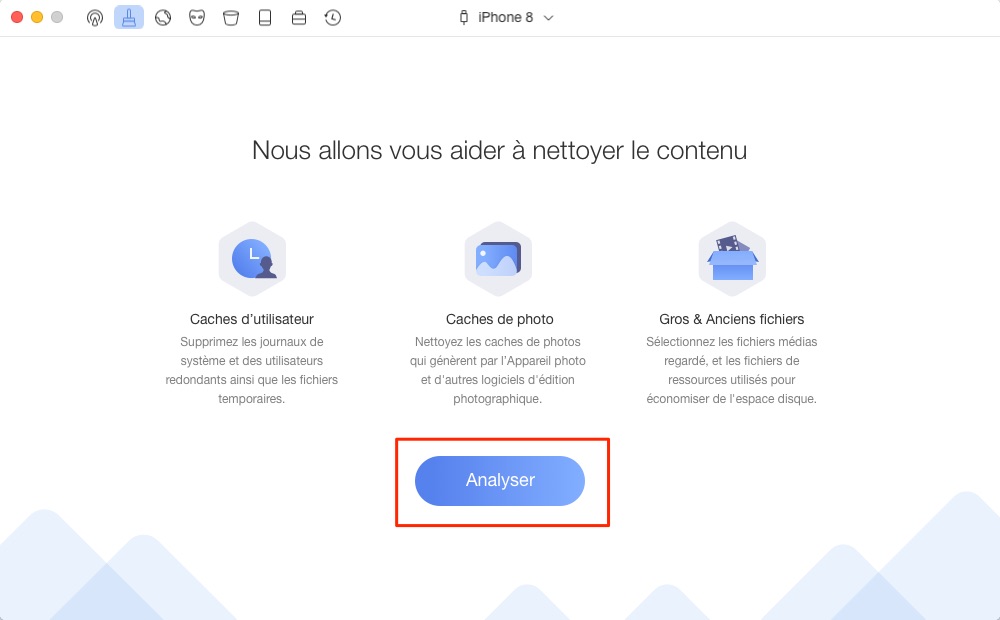
Accélérer sauvegarde iCloud – Nettoyage votre iDevice avec PhoneClean
Astuce incontournable : Comment supprimer les fichiers inutiles à Partir de l’iPhone >
Solution 2. Désactivez la sauvegarde des fichiers volumineux
Sélectionnez des applications, des photos ou des fichiers qui prend beaucoup d’espace de stockage, et puis les désactiver. Si vous êtes un utilisateur d’iTunes, vous pouvez également sauvegarder les fichiers volumineux avec iTunes.
Consultez cette page : Comment sauvegarder et restaurer les données d’iPhone via iTunes >
Solution 3. Lancer une restauration sélectivement
Pour les fichiers inutiles ou pas importants, vous pouvez décocher l’option de données avant le transfert, cela vous offre plus de liberté de gérer vos données, et mieux encore, cela réduire le temps de sauvegarde.
Allez dans Réglages > iCloud > Décrochez les l’option inutile.
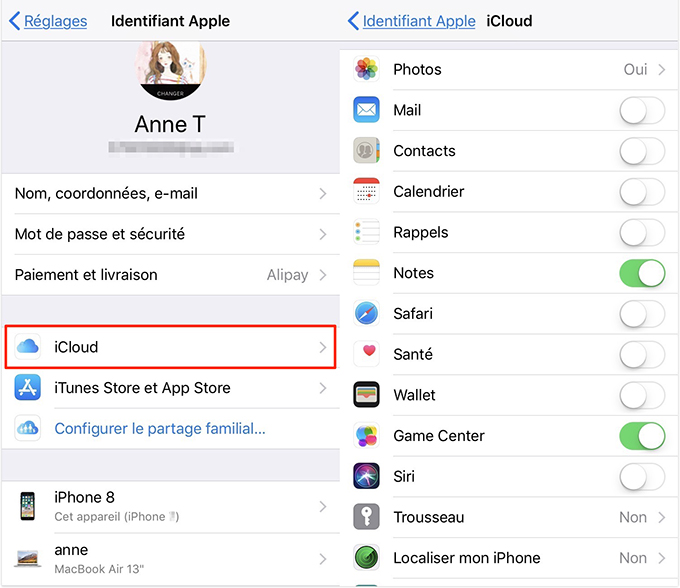
Comment augmenter la vitesse de sauvegarde iCloud
Solution 4. Supprimer les photos dans la Pellicule
Photos sur votre iPhone ou iPad prennent toujours beaucoup d’espace de stockage, et ils ralentissent la vitesse de sauvegarde iCloud. Donc, vous pouvez activer la Photothèque iCloud sur votre appareil iOS afin qu’ils ne sont pas inclus dans votre sauvegarde iCloud.
Allez dans Réglages > iCloud > Photos > Photothèque de photos
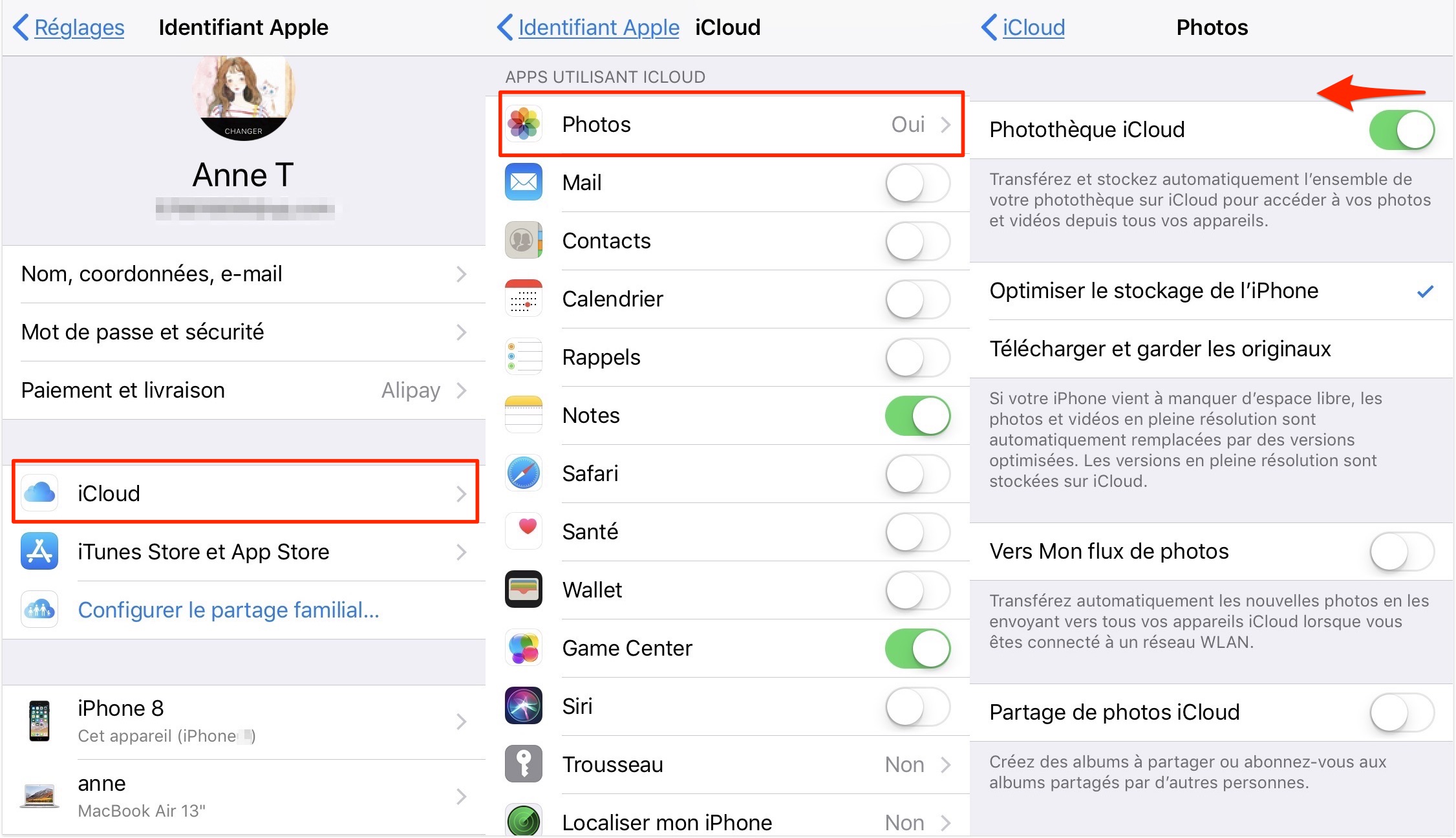
Comment augmenter la vitesse de sauvegarde iCloud
Si vous ne voulez pas perdre ses photos, mais les sauvegarder via iCloud vous demande un long temps, vous pouvez choisir un autre moyen de sauvegarder les images. AnyTrans est un expert de gérer les données iOS, qui vous permet de sauvegarder les images d’iPhone sur iCloud rapidement, si vous n’avez pas assez d’espace de stockage, il vous soutien aussi de sauvegarder les photos sur ordinateur ou un autre appareil sélectivement. Mieux encore, vous pouvez supprimer les photos inutiles en un clic avec AnyTrans. Voilà, vous pouvez télécharger et installer AnyTrans ici pour faire un essai gratuit.
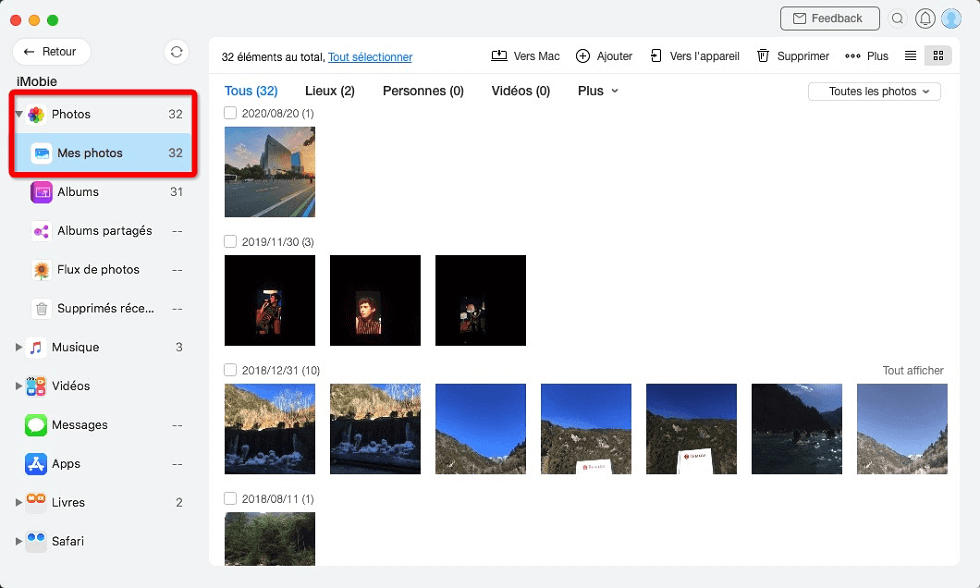
Cliquer sur Photos
Note : Avant de supprimer les photos de l’iPhone, s’il vous plaît vous assurer que vous avez sauvegardé vos photos de l’iPhone sur Mac ou PC.
Solution 5. Utilisez une connexion Internet fiableEn général, vous vous connectez à un réseau Wi-Fi plus rapide et fiable que possible en cours de la sauvegarde de vos appareils iOS. Vous pouvez fermer d’autres procédures de travail ou des applications utilisant l’Internet sur vos appareils iOS. En outre, appelez votre ISP si vous avez une connexion Internet trop lente.
Si vous trouvez votre iPhone iPad a besoin d’un long temps pour charger une page Web, télécharger une application lors de la connexion Wi-Fi, cela signifie que votre réseau Wi-Fi est lent. Vous pouvez résoudre ce problème en suivant ce guide : Top 5 problèmes de Wi-Fi et de Bluetooth >
Par ailleurs, voici une méthode recommandée pour vous : connectez à un réseau Wi-Fi quand vous dormez, il va sauvegarder vos données en silence. La sauvegarde a déjà terminé quand vous vous réveillez à demain.
Conclusion
Si cet article vous le trouvez utile, merci de le partager avec vos amis et vos proches; si vous avez des autres questions ou des problèmes, n’hésitez pas à laissez un commentaire sur la section ci-dessous.
AnyTrans – Outil de gestionnaire iPhone iPad
- Transférer des photos, de la musique, des vidéos et plus encore vers un ordinateur, et inversement.
- Sauvegarder votre iPhone de manière flexible: sauvegarde complète, sauvegarde incrémentielle et sauvegarde sans fil.
Télécharger pour Win100% propre et sécuritaire
Télécharger pour Mac100% propre et sécuritaire
Téléchargement Gratuit* 100% propre et sécuritaire
Questions liées aux produits ? Contactez l'équipe Support à trouver une solution >





